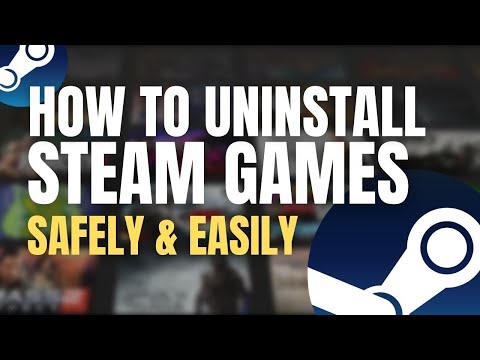
Inhoud
Na de vakantie heb je waarschijnlijk een nieuwe set videogames of elektronische apparaten verzameld, in welk geval je ongetwijfeld eerder Steam hebt gebruikt.
Als je veel van deze spellen hebt geïnstalleerd, heb je waarschijnlijk weinig opslagruimte. U moet dus waarschijnlijk uitzoeken hoe u sommige van uw harde schijf kunt verwijderen om ruimte te maken voor nieuwe. Hier bespreken we hoe u uw Steam-videogames installeert en verwijdert. Laten we er meteen in duiken.
Verwijder een Steam-game
Om te beginnen, moet je de Steam-app op je computer openen. Vervolgens moet u inloggen op uw Steam-account. Typ uw gebruikersnaam en wachtwoord en klik op ‘Inloggen’
Klik vervolgens linksboven op de knop Bibliotheek. Scrol omlaag naar de door u gekozen videogame of zoek gewoon de naam van de videogame in de zoekbalk.
Vanaf hier is het eenvoudig: klik met de rechtermuisknop op het spel en klik vervolgens op ‘Verwijderen’. Steam leidt u door het verwijderingsproces.
U hoeft zich ook geen zorgen te maken over verloren voortgang; Steam uploadt ze naar de cloud, waar je, zodra je de game opnieuw installeert, gewoon een eerdere opslag kunt laden en verder kunt gaan waar je was gebleven!
Een Steam-game installeren
Wat als je een van die oude games opnieuw wilt installeren? Je kunt het gemakkelijk installeren, allemaal dankzij Steam.
Ga gewoon naar je bibliotheek, zoek naar de videogame die je in gedachten hebt, of ga naar de zoekbalk en typ de naam ervan. Klik op de titel van het videogame en klik vervolgens op de blauwe installatieknop.
Nu wordt de game geïnstalleerd. Als u het wilt pauzeren of de installatie opnieuw wilt starten, klikt u op ‘Games’ naast de zoekbalk. Er zou een vervolgkeuzelijst moeten verschijnen. Klik op ‘Downloads’ en hier kun je de verschillende games zien die je hebt geïnstalleerd of die moeten worden bijgewerkt. Klik gewoon op de pijl naast de download om deze te starten, of klik op X om het te verwijderen.
Als u de bandbreedte of snelheid van uw download wilt wijzigen, moet u op het menu-item in de linkerbovenhoek klikken, ‘Steam’. Klik in de vervolgkeuzelijst op ‘Instellingen’. Er verschijnt een menu en klik op Downloads. Je ziet meerdere opties, maar om de bandbreedte aan te passen, zie je die optie rechts in het midden. Pas het aan naar wat u denkt dat nodig is voor uw verbinding.
Vonnis
Zoals je kunt zien, is het heel gemakkelijk en eenvoudig om je videogames via Steam te installeren en te verwijderen. Steam is moeilijk om niet aan te bevelen, omdat het het gemakkelijk maakt om je enorme bibliotheek met games te beheren, vooral omdat al je opgeslagen gegevens in de cloud blijven.


